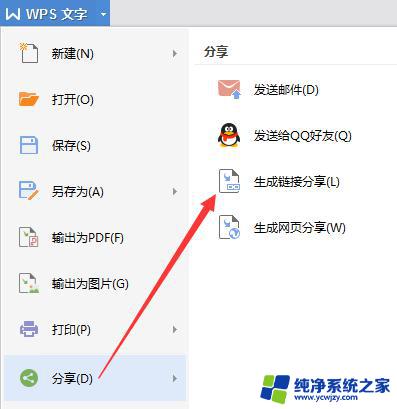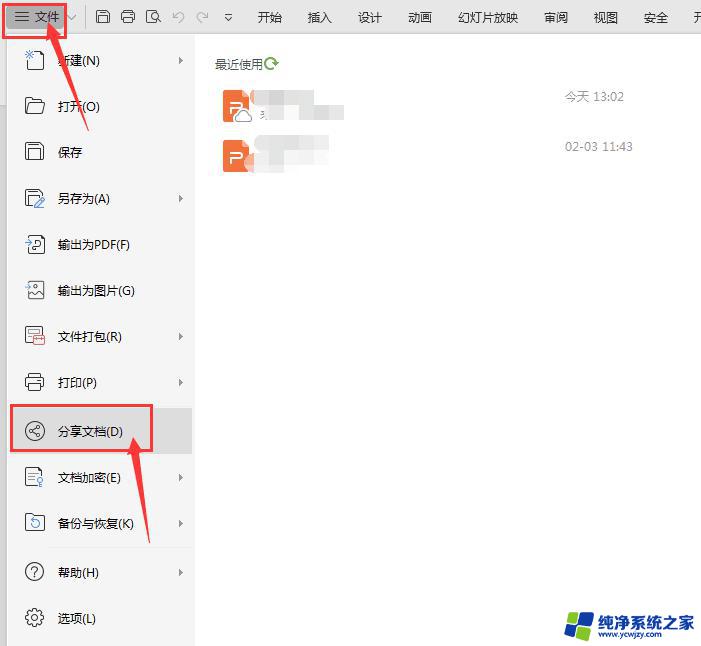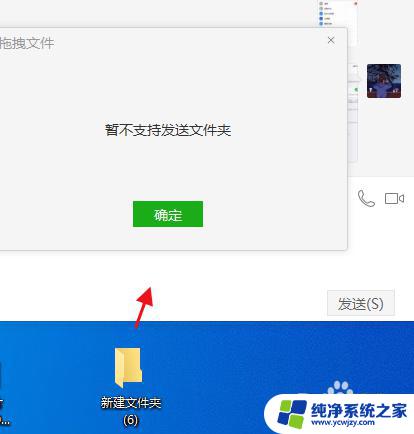电脑怎么发送文件夹给好友 如何将整个文件夹打包发送给好友
现代科技的快速发展,使得电脑成为我们日常生活中必不可少的工具之一,而在使用电脑时,我们常常需要与好友之间分享文件和资料。有时候我们需要发送的不仅仅是单个文件,而是整个文件夹。如何将整个文件夹打包发送给好友呢?下面将为您介绍一些简单的方法。无论是通过电子邮件还是即时通讯工具,您都能轻松地与好友分享自己的文件夹。
具体方法:
1.如果直接向好友发送文件夹,好友只会收到一个空空如也的文件夹。如果把文件夹里的东西一个个发,又太麻烦了。那么如何向好友发送一整个文件夹呢,快来看看吧。
2.先把文件夹所在的地方调出来(桌面或是文件夹里面)

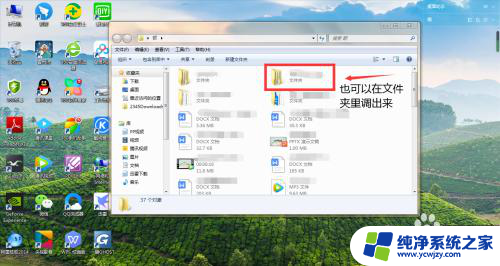
3.接着右键你要发送的文件夹,点击这四个中的一个。任何一个都可以(我这里点击的是“压缩并发送给QQ好友”)
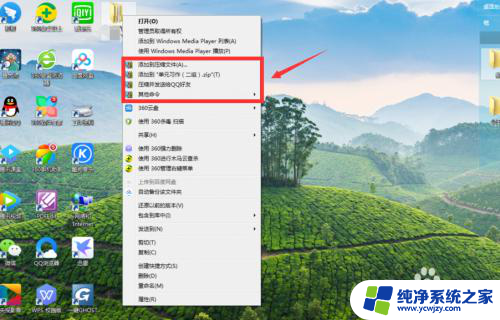
4.点击立即压缩,即可开始压缩
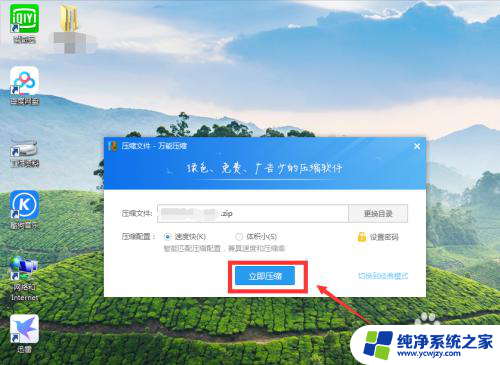
5.压缩完之后就可以发送压缩文件了
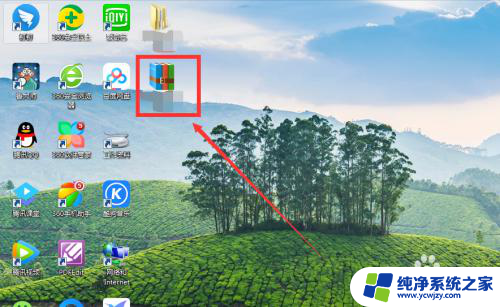
6.发送文件的方法有很多种,我这里只演示两种方法
7.第一种:打开好友对话框,把要发的压缩文件拖动到好友的对话框内,再点击“发送”即可。
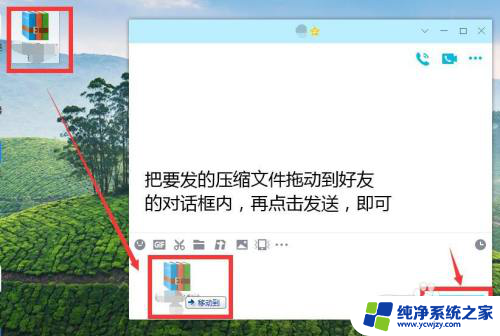
8.第二种:打开好友对话框,在对话框(画圆圈内)右键。再点击“粘贴”,最后点击“发送”,即可。
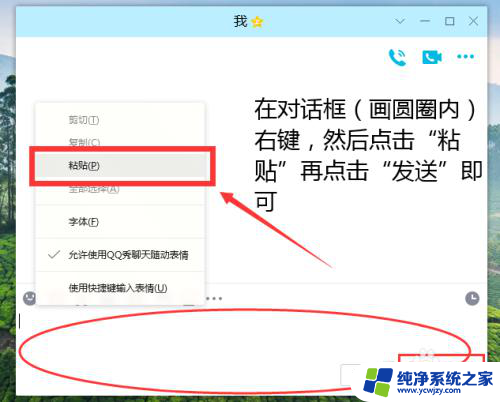
9.望采纳,谢谢
以上就是电脑如何将文件夹发送给好友的全部内容,如果你遇到了这种情况,不妨根据小编的方法来解决,希望对大家有所帮助。